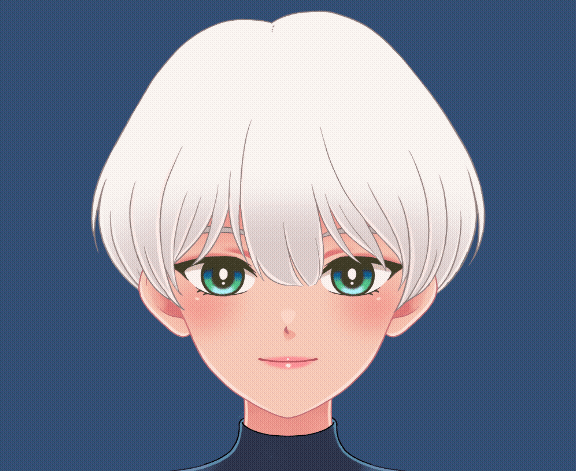シーン上での利用(Unity)
最終更新: 2023年8月17日
このページにはベータ版に関する記述が含まれます。
Cubism SDK MotionSync Plugin for Unityを使って Cubismモデルに結びつけられたモーションシンクを利用する方法です。
モデルの準備
.motionsync3.jsonと .motionsync3.jsonの参照が記載されている .model3.jsonを持つモデルを用意します。
Cubism 4.2以前のモデルを対象とする場合は 「Cubism 4.2以前向けのモデルで利用する」 をご覧になっていただき、モデルデータを用意してください。
モデルデータが準備出来たら、モデルをUnityにインポートします。
インポート手順は Cubism SDK for Unity チュートリアル「SDKをインポート」 をご覧ください。
シーンの設定
Cubism SDK MotionSync Plugin for Unityがインポートされており、モーションシンクの設定がモデルの .motionsync3.jsonに存在する場合、モデルのルートオブジェクトに CubismMotionSyncController コンポーネントと ICubismMotionSyncProcessorを継承したコンポーネントがアタッチされます。
画像では CubismMotionSyncController コンポーネント と CubismMotionSyncCriProcessor コンポーネントがアタッチされています。
CubismMotionSyncCriProcessorコンポーネントの動作には、解析する音声を受け取るための CubismMotionSyncCriAudioInput コンポーネントが必要になります。
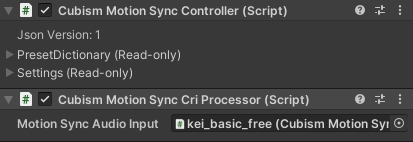
ICubismMotionSyncProcessorを継承したコンポーネントは、.motionsync3.jsonに記載されている設定の数だけアタッチされます。
解析の設定
音声の解析を行うには モデルのルートオブジェクト以下の任意のオブジェクトに CubismMotionSyncCriAudioInput をアタッチする必要があります。
このコンポーネントをアタッチすると AudioSourceが自動でアタッチされます。
CubismMotionSyncCriAudioInput コンポーネントには以下の設定項目が存在します。
- BufferLengthPerSecond
- 解析に利用する音声データ用のリングバッファの大きさです。デフォルトは1.0です。
- 1.0未満の値が入った場合は1.0にクランプされます。
- ListeningChannel
- 解析に利用する音声チャンネルをインデックス番号で設定します。デフォルトは0です。
- 解析には指定したチャンネルのみの音声情報を利用します。
音声ファイルの追加
ここでは直接音声ファイルを扱って、モデルのモーションシンクを行う方法を説明します。
「音声の再生と解析の設定」でアタッチしたAudioSourceコンポーネントに音声ファイルをアタッチします。

再生・動作
これでモデルにモーションシンクが適用されます。